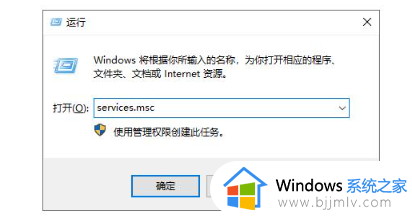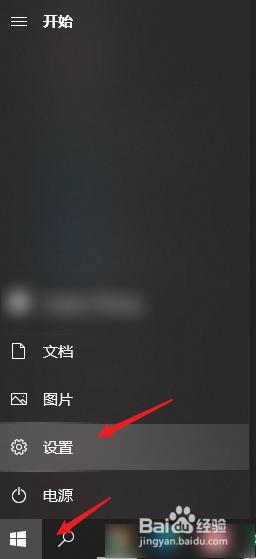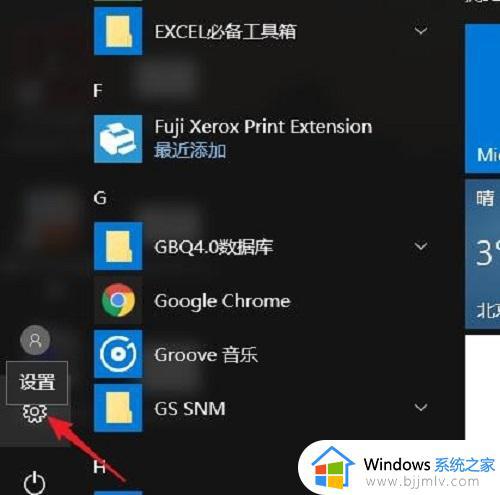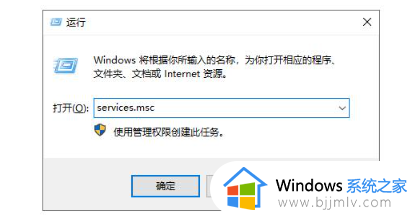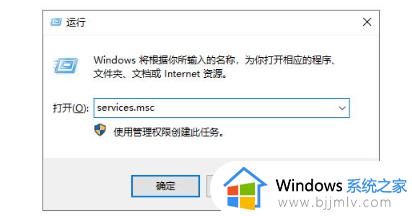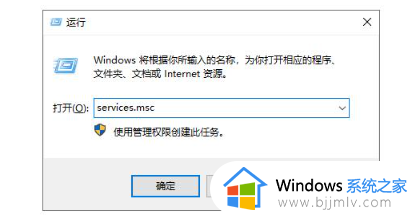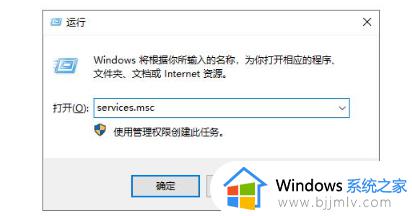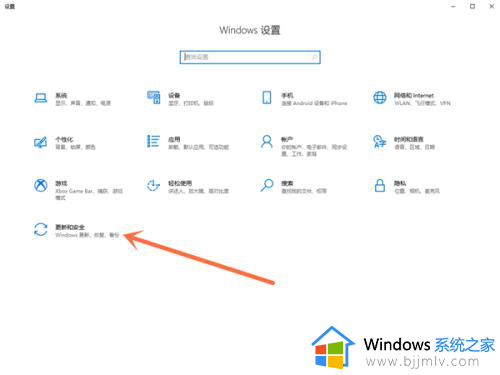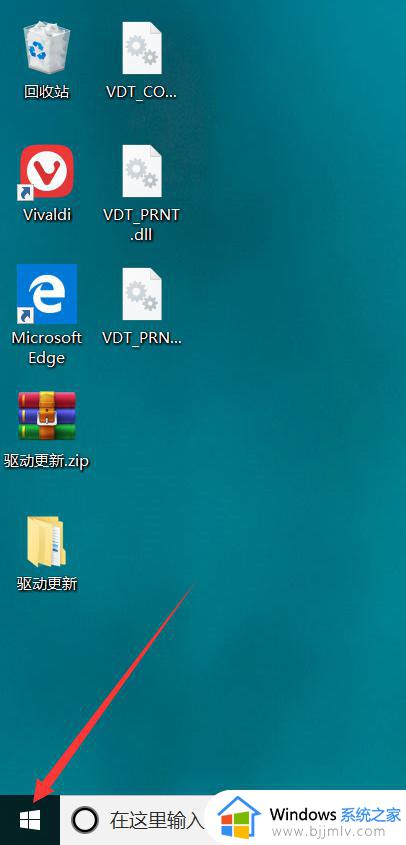怎么彻底关闭win10安全中心 如何彻底关闭win10的安全中心
更新时间:2024-03-31 13:40:00作者:runxin
虽然在win10系统中自带有安全中心防护功能,能够有效保护电脑运行的安全,可是在电脑安装有第三方病毒防护工具的情况下,我们需要将win10系统的安全中心功能关闭,防止出现冲突的情况,对此怎么彻底关闭win10安全中心呢?这里小编就给大家带来如何彻底关闭win10的安全中心完整步骤。
具体方法如下:
1.按键盘上的“Win+R”键,输入“services.msc“,然后按“确定”。
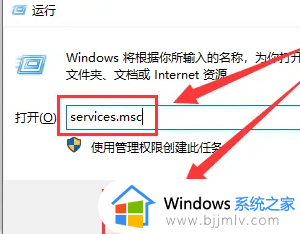
2.在打开的服务功能界面中找到“Security Center”,双击打开。
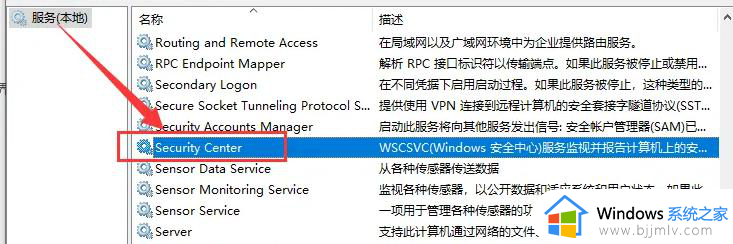
3.在打开的界面中,将启动类型设置为“自动(延迟启动)”,单击应用程序进入下一步。
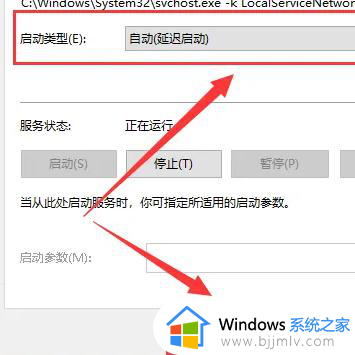
4.打开win10系统的控制面板,选择“系统和维护”选项。
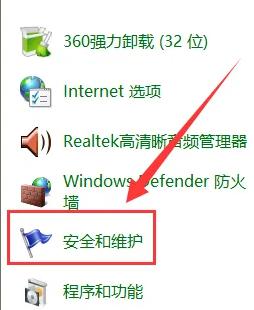
5.点击界面左侧的“更改安全和维护设置”。
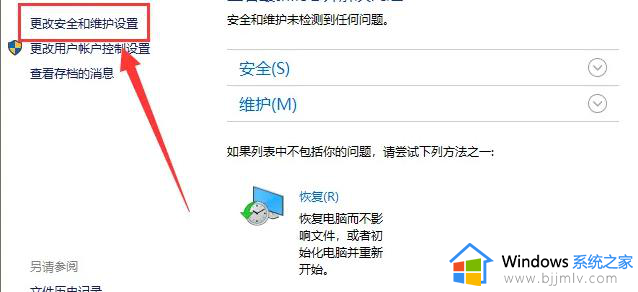
6.取消所有可以勾选的内容,然后单击“确定”即可。
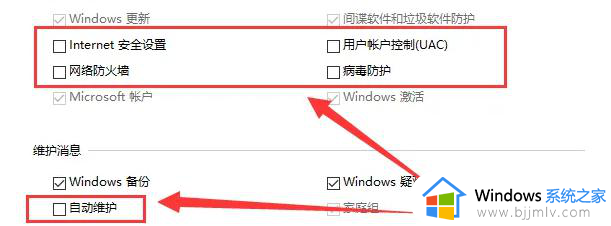
综上所述就是小编教大家的如何彻底关闭win10的安全中心完整步骤了,还有不懂得用户就可以根据小编的方法来操作吧,希望本文能够对大家有所帮助。